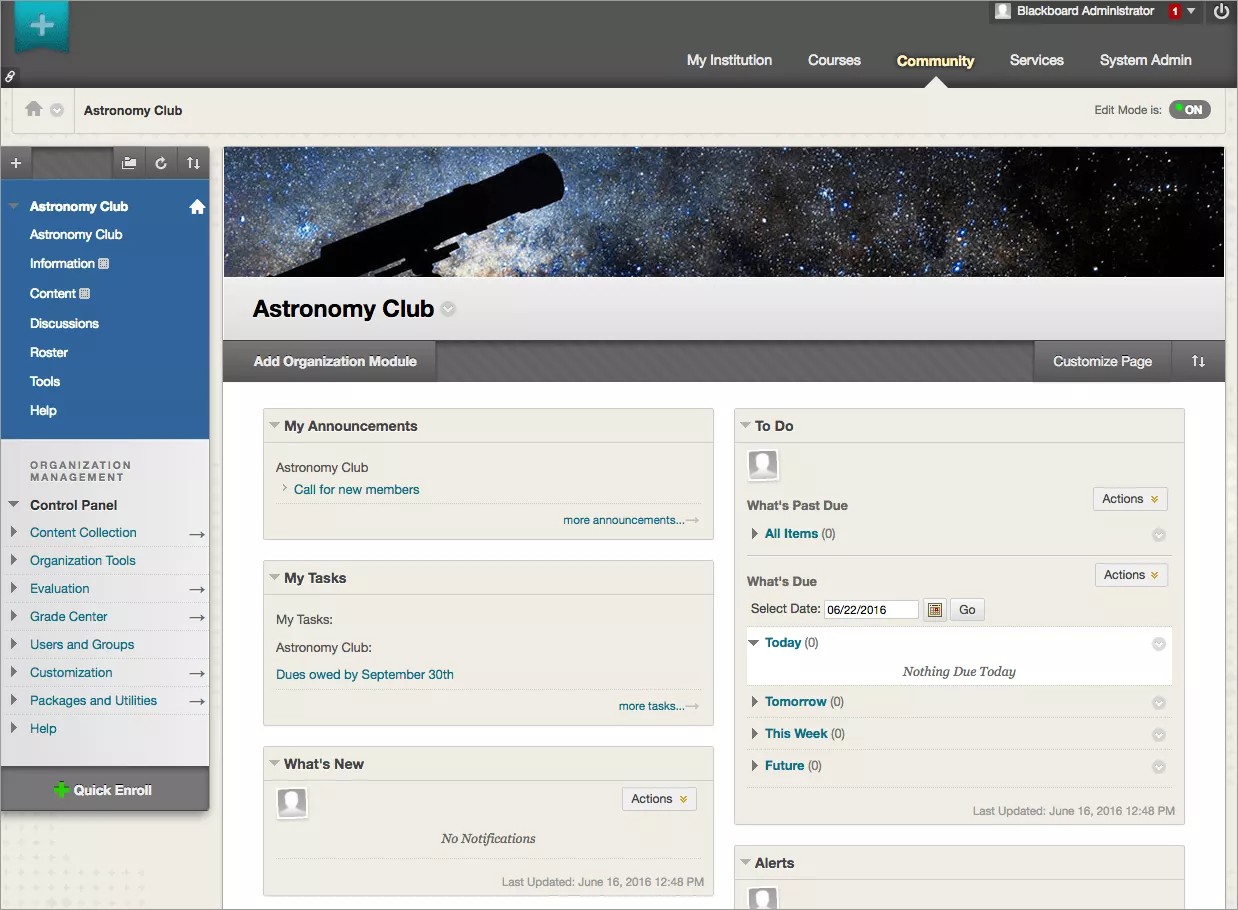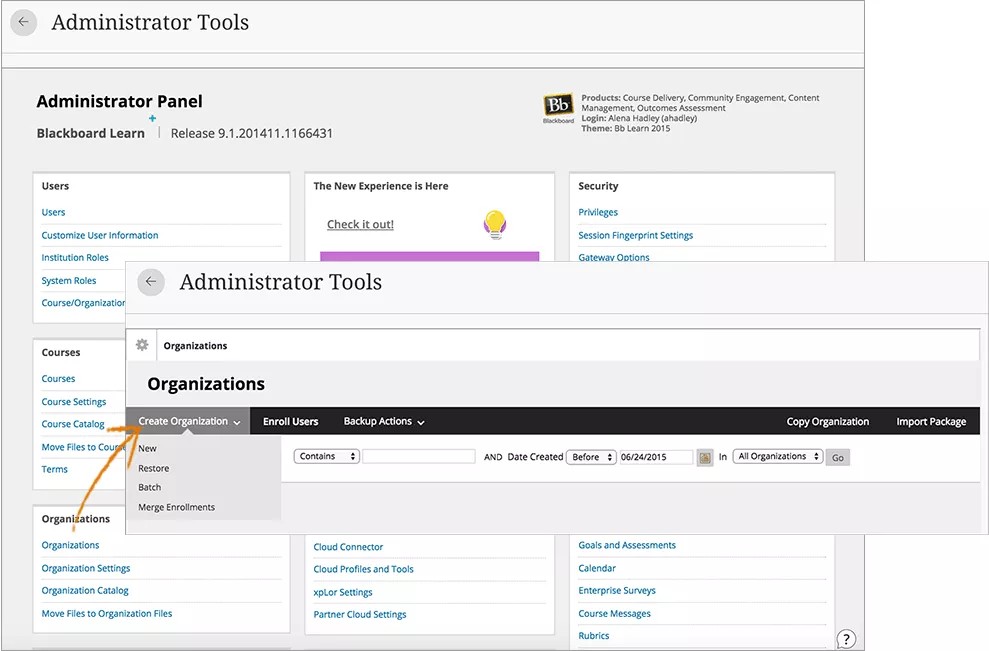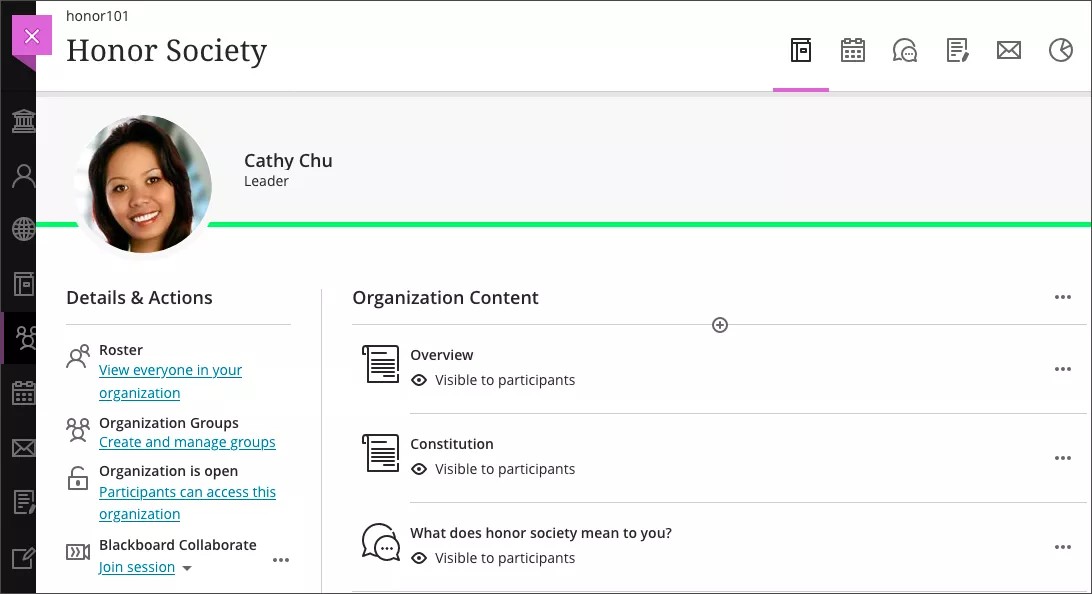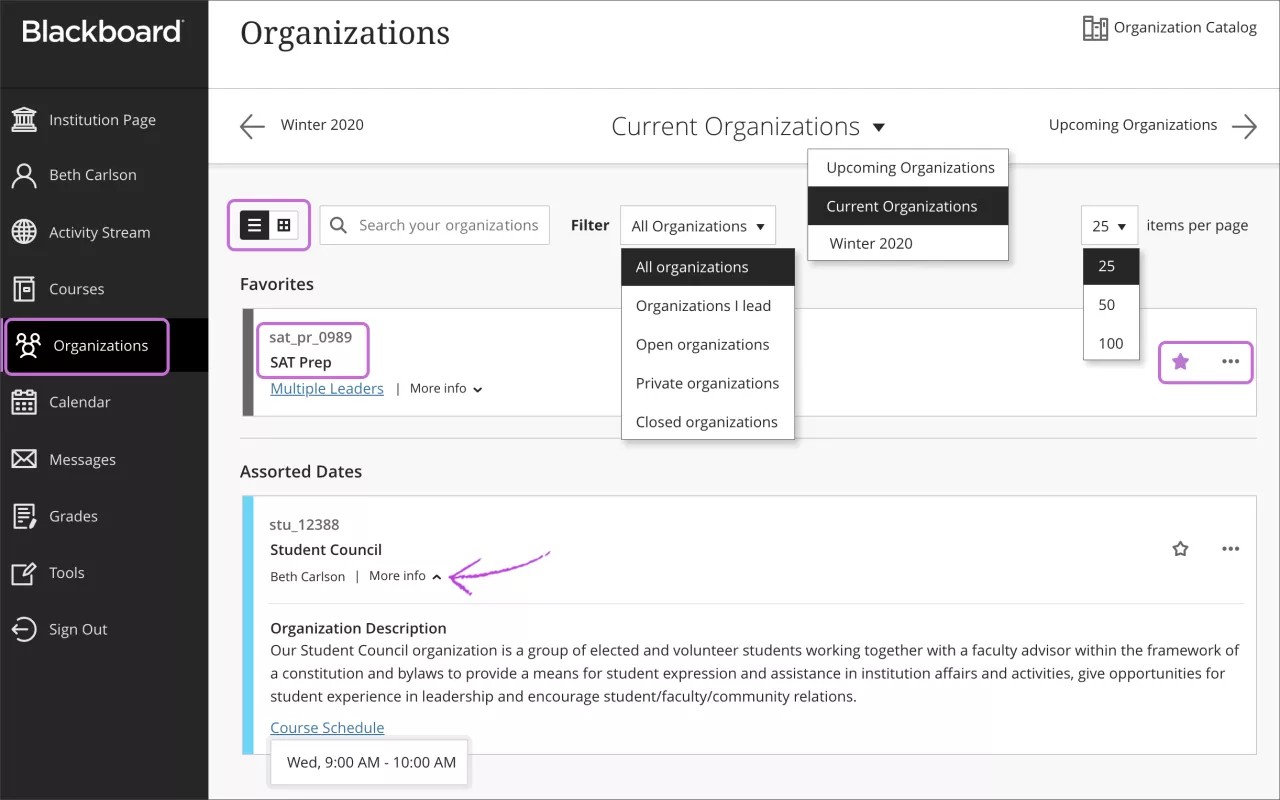组织
似乎并不熟悉?跳转至关于组织的“Ultra”帮助。
组织的行为方式与课程一样,其中包含有助于小组成员高效沟通的工具。用户可以发布信息、展开讨论以及共享文档。可能会使用组织的小组包括学术院系、学习小组和课外活动。
创建组织
组织会显示在原始组织视图或 Ultra 组织视图中。组织设置与 Blackboard Learn 原始体验中的此类设置保持一致。
要创建新组织,请转到管理员面板 > 组织 > 创建组织 > 新建。
您创建的每个新组织都必须具有组织名称和组织 ID。下表详细介绍了其他选项。
选项
下表介绍了用于创建新组织的每个可选字段。某些字段在 Ultra 体验中不受支持。
| 现场 | 说明 |
|---|---|
| 常规信息 | |
| 组织名称 [必填] |
组织名称不必是唯一的。例如,可以有三个名为“Shakespeare Recitation”的组织。 您可随时更改组织名称。字符数上限为 255 个。此字段为可搜索字段。 |
| 组织 ID [必填] |
组织 ID 必须是唯一的。例如,如果您有三个“Student Government”组织,请创建三个不同的组织 ID,如 studgov01、studgov02 和 studgov03。 您可以使用数字、字母、连字符 (-)、下划线 (_) 和句号 (.)。禁止包括空格在内的其他所有字符。 组织 ID 创建好之后,不能进行更改。此字段为可搜索字段。 |
| 描述* | *尽管您的信息已经过存储,但 Ultra 体验目前不使用描述。 组织描述显示在组织目录列表中。包括组织简介和注册说明。 |
| 主题区和学科* | *尽管您的信息已经过存储,但 Ultra 体验目前不使用主题区和学科。 主题区和学科可将相关组织分到一组,从而更易于在组织目录中搜索和浏览。 |
| 学期 | 学期可指定组织在特定时间段的可用性,如会话和自注册结束起的天数。您可以管理学期,方法是:转到“管理员面板”>“课程”>“学期”。 |
| 可用性 | |
| 可用 | 将组织设为不可用时,用户无法进行查看、访问或自行注册等操作。 |
| 持续时间 | 用于定义组织将保持可用的时间段。参与者可以访问可用组织,也可在其中自行注册(如果组织允许自行注册)。 选择连续,保持组织一直可用,而没有日期限制。 您可以选择日期,将组织可用性限制在特定日期内。系统会自动设置开始和结束时间。组织可以在午夜开始,在 11:59:59 结束。 要将组织可用性限制在参与者注册后的特定天数,请选择自注册日期起的天数并提供天数。 |
| 访客访问 | |
| 允许访客 | 您可以允许或禁止未经身份验证的用户注册组织。用户可以设定组织内部的设置,以限制对访客可用的内容和工具。 |
| 类别 | |
| 选择组织目录类别 |
类别决定组织描述在组织目录中的显示位置。 |
| 机构层次结构节点 | |
| 添加节点 | 您的机构有权访问门户管理功能时,才可以使用机构层次结构。 要将组织设置为供多个机构使用,请选择查找节点。 选择是按名称、描述还是标识符搜索节点。从下拉列表中选择搜索条件:包含、等于、开头为或非空白。提供搜索词条,然后选择执行。在搜索结果中,选中您要对其添加组织的每个机构所对应的复选框。选择提交。 管理员在层次结构页上创建节点。 |
| 横幅 | |
| 当前横幅图像 | 显示出现在组织公告页面顶部的当前图像。 建议横幅图像的尺寸为 480 × 80 像素左右,并采用 JPEG、GIF 或 PNG 格式。 |
| 新横幅图像 | 选择“浏览”,将图像替换为其他图像。选择提交以保存组织信息后,新图像才会显示。 要在不替换现有图像的情况下将其删除,请选择删除。 |
| 组织资料夹 | |
| 组织资料夹指导员下载密钥 | 提供要在组织中使用组织资料夹的访问密钥。选择提交后,组织资料夹便可供使用。 |
| 注册选项 | |
| 指导员/系统管理员 | 您可以要求指导员或管理员处理组织的所有注册。您也可以允许参与者通过电子邮件向指导员发送注册请求,以获得批准。 |
| 自行注册 |
允许用户在组织中自行注册。您可以通过时间段或访问代码来限制自行注册。如果您选择要求提供用于注册的访问代码,请提供用于访问代码的文本。 Ultra 组织视图:自行注册目前不受支持。 |
| 语言包 | |
| 语言包 | 语言包用于定义显示在按钮、标题及其他导航项目中的文本。 |
| 默认内容视图 | |
| 内容显示方式 | 您的选项包括仅图标、仅文本或图标和文本。 |
搜索组织
- 在管理员面板的组织区域中,选择组织。
- 选择要搜索的信息类型:
- 组织 ID:搜索出现在组织的组织 ID 中的文本。
- 组织名称:搜索出现在组织的组织名称中的文本。
- 描述:搜索出现在组织的描述中的文本。
- 指导员:搜索指导员用户名中的文本。遵循您所在机构的用户名约定以改进搜索结果。例如,如果指导员的姓名为 Joe Bell,但用户名为 jbell,则搜索“Joe Bell”不会成功返回结果。
- 数据源密钥:搜索显示在 Blackboard Learn 数据库中数据源标识符中的文本。数据源密钥可以包含字母、数字和下划线,但不能包含空格或其他特殊字符。
- 从列表中选择搜索条件:包含、等于、开头为或非空白。
- 键入搜索词语或短语。搜索不区分大小写。例如,如果您选择了开头为这个搜索条件,则在搜索字段中键入“Shakespeare Recitation”或“shakespeare recitation”会找到名为“Shakespeare Recitation Club”、“Shakespeare Recitation Competitors”和“Shakespeare Recitation Group”的组织。
- 选择是否搜索在指定日期之前或之后创建的组织。
- 在创建日期字段提供日期,或者选择日历图标并选择一个要使用的日期。
- 选择所有组织或将搜索范围限制在特定的机构管理。
- 选择执行。
Ultra:组织
似乎并不熟悉?跳转至关于组织的“原始”帮助。
组织的行为方式与课程一样,其中包含有助于小组成员高效沟通的工具。用户可以发布信息、展开讨论以及共享文档。可能会使用组织的小组包括学术院系、学习小组和课外活动。
组织设置与 Blackboard Learn 原始体验中的此类设置保持一致。
全局“组织”页面
在组织页面上,用户可以访问其所有组织,而不论在哪种组织视图中呈现它们。Ultra 组织视图和原始组织视图无缝显示在列表中。原始组织视图现在显示新的设计,以前的任何主题或颜色选择都被覆盖。
每个组织卡会列出组织 ID、组织标题和指导员。如果某组织有多名指导员,请选择列表中的多个指导员。选择详细信息查看描述和安排(如果已添加)。
您的机构控制在用户登录后显示的页面。